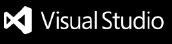Chat Coding 使用说明
Chat Coding是一个由大模型驱动的研发辅助工具,旨在提升软件开发者的编码效率和代码理解能力。
基于GPT大模型,Chat Coding能够提供代码自动生成、代码解释、代码错误检测和修复等多种功能。该工具能够理解开发者的查询意图,并提供相应的代码解决方案或解释,从而帮助开发者更快地解决编程难题、提高代码质量和开发速度。
代码改写
- 目的: 优化现有代码的结构和可读性,不改变其外在行为。
- 使用场景: 当代码过于复杂或难以理解时,使用代码改写功能可以简化结构,提高代码的可维护性。
- 操作方式: 选中需要改写的代码段,然后使用快捷键
⌥+⌘+R或者选择右键 Chat Coding:代码改写。
- 快捷键:
⌥+⌘+R
代码解读
- 目的: 提供代码的详细解释,帮助用户理解复杂的逻辑或语句。
- 使用场景: 面对不熟悉或复杂的代码段时,可以快速获得其功能和实现方式的解读。
- 操作方式: 选中需要解读的代码段,然后使用快捷键
⌥+⌘+E或者选择右键 Chat Coding:代码解读。
- 快捷键:
⌥+⌘+E
生成代码
- 目的: 根据用户的需求自动生成代码,加快开发速度。
- 使用场景: 当需要快速实现某个功能或构建框架时,可以使用此功能来自动生成代码。
- 操作方式: 输入具体的功能描述,然后使用快捷键
⌥+⌘+G或者选择右键 Chat Coding:生成代码。
- 快捷键:
⌥+⌘+G
生成注释
- 目的: 自动生成代码注释,提高代码的可读性和可维护性。
- 使用场景: 在编写或审查代码时,为了让代码更易于理解,可以自动生成描述性的注释。
- 操作方式: 在要生成注释的位置使用快捷键
⌥+⌘+D 或选择右键 Chat Coding:生成注释。
- 快捷键:
⌥+⌘+D
生成文件
- 目的: 快速生成项目所需的文件结构和基础代码模板,以减少重复性工作并保持项目结构的一致性。
- 使用场景: 在项目初期构建时或需要添加新模块、组件时,可以利用此功能快速创建所需的文件和目录结构,包括但不限于配置文件、组件文件、工具类等。
- 操作方式: 使用快捷键
⌥+⌘+F 或选择右键 Chat Coding:生成文件。用户可以指定文件名、所需的模板类型以及任何特定的配置信息。
- 快捷键:
⌥+⌘+F
单元测试生成
- 目的: 自动生成针对现有代码的单元测试代码,以提高软件质量和可靠性。
- 使用场景: 在开发过程中或完成某个功能模块后,为了确保代码的正确性和稳定性,使用此功能可以快速生成单元测试,覆盖各种可能的输入和边界条件。
- 操作方式: 选中需要生成单元测试的代码段或函数,然后使用快捷键
⌥+⌘+T 或选择右键 Chat Coding:生成单元测试。系统将自动分析所选代码的功能和需求,生成相应的测试用例和测试代码。
- 快捷键:
⌥+⌘+T
通用问答
- 目的: 解答通用技术问题,提供编程、软件工具、框架等方面的快速指导和解答。
- 使用场景: 遇到技术难题或在编写、审查代码过程中需要额外信息时。适用于寻求编程语言特性解释、库的使用方法、算法逻辑理解等场景。
- 操作方式: 使用快捷键
⌥+⌘+Q 打开Chat Coding对话窗口,即可通过问答方式解答你的任何问题。
- 快捷键:
⌥+⌘+Q
规划功能
☑️ 项目分析:分析项目,提供更高的上下文环境。
☑️ 终端集成:与终端集成,通过自然语言执行命令集合。
☑️ 私域模型:支持私有化部署的模型。
☑️ 图片生成:生成一些在研发过程中的素材资源。
常用快捷键
- 代码解读:
⌥+⌘+E
- 代码改写:
⌥+⌘+R
- 生成代码:
⌥+⌘+G
- 生成注释:
⌥+⌘+D
- 通用问答:
⌥+⌘+Q
chatcoding-for-vscode
chatcoding-for-vscode
| |